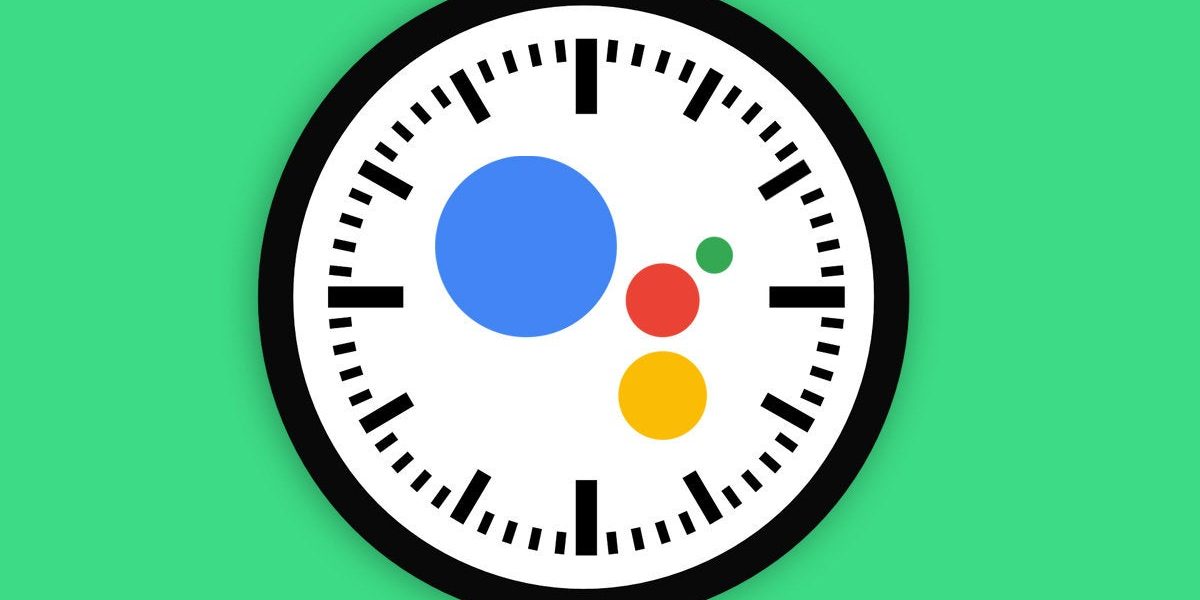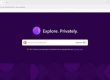Внимание, мои товарищи-гоминиды, владеющие Android: ваш любимый виртуальный помощник осваивает несколько новых навыков.
Google Assistant находится в процессе получения значительных обновлений для Android — кажущихся небольшими функций, которые могли бы иметь существенное влияние на эффективность вашего рабочего дня. Это именно те лакомые кусочки повышения производительности, которые я люблю раскрывать на Android, поскольку они мгновенно сделают ваш телефон умнее, а вашу жизнь сразу же проще.
Так в чем же загвоздка, спросите вы? Что ж, мой любопытный товарищ, есть только одно — и его удивительно легко преодолеть: эти новые способности помощника появляются в основном без предварительного уведомления. (На данный момент это знакомая сказка, не так ли?) Однако они должны быть доступны на любом относительно недавнем телефоне Android. Вам остается только найти их, а затем выяснить, как они вписываются в вашу личную картину продуктивности.
Хватит смутного бормотания: давайте разберемся, в чем именно заключаются эти новые функции Android Assistant и как они могут быть вам полезны.
Содержание статьи
Новая функция Android Assistant № 1: отложенное действие
Наше первое дополнение к Android Assistant — долгожданный новый способ автоматизировать любые действия, связанные с помощником, которые только можно вообразить а затем добавить в это уравнение задержку .
Звучит немного странно, правда? Позвольте мне выразить это в более практических терминах. С этой новой возможностью на буксире вы можете делать такие вещи, как:
- Настройте свой телефон, чтобы громко сообщать новости о погоде через 20 минут после восхода или захода солнца в вашем текущем местоположении. .
- Скажите своему телефону, чтобы он включал режим «Не беспокоить» и отключал звук на всех громкостях всякий раз, когда вы активируете Ассистента и говорите «Время встречи», а затем отмените это и через час автоматически вернитесь к обычному состоянию громкости. . (Вы можете даже создать несколько версий этого, если действительно хотите стать амбициозным: «Получасовая встреча», «Часовая встреча», «Двухчасовая встреча», «Кто-нибудь, пожалуйста, спасите меня» и т. Д.)
- Если у вас есть умный термостат в офисе, домашнем офисе или в другом месте, где вы часто бываете, вы можете поручить Ассистенту отрегулировать температуру за вас через 10 минут после того, как вы скажете ему: «Направляюсь на работу».
Как видите, возможность добавить задержку в автоматизацию Ассистента добавляет в систему огромный практический потенциал, и возможности практически безграничны.
И если вы знаете, где найти свою новую суперсилу, это настолько просто, насколько это возможно:
- Активируйте Ассистент на своем телефоне Android, сказав «Окей, Google», проведя вверх от левого нижнего угла или в правом нижнем углу экрана (на телефоне с текущей системой жестов Android ) или с помощью любого другого ярлыка Ассистента, который вам нравится, — а затем произнесите «Процедуры Ассистента». Если это не сработает на вашем устройстве, ударьте себя от разочарования, пообещайте купить телефон другой марки при следующей покупке, а затем вместо этого произнесите «Настройки Ассистента». После этого вы перейдете на главный экран настроек Ассистента, где сможете самостоятельно найти и нажать опцию «Процедуры».
- Как бы там ни было, нажмите кнопку «Создать» в верхней части экрана подпрограмм.
- Нажмите кнопку «Добавить стартер», чтобы добавить голосовую команду и / или триггер времени дня — другими словами, что заставит ваше автоматическое действие произойти.
- Как только это будет сделано, нажмите кнопку «Добавить действие», чтобы добавить любую комбинацию действий, которые вы хотите выполнять при активации вашей команды. Прокрутите список до конца, чтобы найти новую опцию «Отсрочка старта», которая позволит вам добавить любую задержку, которую вы хотите, в любую часть процесса.
И если вам интересно, приведенная выше последовательность является одной из команд настройки звука "Встреча", которую я упоминал минуту назад, а музыка, воспроизводимая в ее конце, — "Celebrate" от Kool & Банда — по причинам, которые, я надеюсь, очевидны.
Новая функция Android Assistant № 2: Daylong Routine
Следующим в нашем списке дополнений Android Assistant является интригующая маленькая частичка, которую Google называет Daylong Routine. И нет, это не относится к вашей любопытной привычке есть крестики-нолики со скоростью семь пахнущих мятой перья в минуту (хотя и слава динамитному дыханию).
Эта опция присутствует в На данный момент область автоматизации помощника кажется немного неловкой: когда вы открываете экран подпрограмм помощника, а затем нажимаете кнопку, чтобы создать новую процедуру (используя те же шаги, которые мы только что прошли секунду назад), появляется новая функция Daylong Routine должно появиться в виде небольшой причудливой подсказки внизу.
Нажмите «Да» в этой области, и тогда вы сможете настроить автоматические действия на весь день на своем телефоне в пределах это единственное обтекаемое пятно. По сути, вы можете запрограммировать весь свой день, и Ассистент будет делать за вас разные вещи в определенное время по мере того, как часы идут вперед.
Вы можете создать столько подпрограмм на целый день, сколько вы тоже хотите — чтобы вы могли настроить разные пути для дома и офиса, например, или разные распорядки для разных дней недели. Все, что вам нужно сделать, это выяснить, какие повторяющиеся дела имеют смысл для Ассистента обработать от вашего имени, а затем настроить их все один раз.
Новая функция Android Assistant № 3: Автоматизация активации будильника
Третья и последняя недавно выпущенная версия Android Ассистент в нашей коллекции предназначен специально для утренних часов — или в любое время, когда вы просыпаетесь (вы непредсказуемый тусовщик, вы).
Так же, как и за последние несколько дней, Ассистент на Android получил возможность начать действие или серию действий сразу после отключения будильника на телефоне или на любом другом подключенном к Помощнику экране, динамике или устройстве. Это дает вам простой способ сделать так, чтобы рассматриваемый гаджет прочитал вам информацию о погоде или новости, обновил ваш план на день или, возможно, просто прошептал несколько нежных заверений, чтобы ваш день начался правильно. (Эй, всем нам время от времени нужно немного нежности.)
И, связав это с действием по отключению будильника, вы можете быть уверены, что это происходит в точное время, когда ваш день на самом деле начинается — даже если это время может немного сдвинуться с одного дня на другой.
Этим тоже довольно легко управлять, если вы знаете, где его найти: Еще раз, Мозей проберитесь на экран подпрограмм помощника и запустите новую процедуру. После нажатия кнопки «Добавить стартер» найдите незаметно добавленную новую опцию «Отключить будильник».
Коснитесь этого плохого парня — и, черт возьми, не могли бы вы взглянуть на это?
У вас есть все необходимые параметры прямо перед вами, в том числе возможность ограничить событие только отключением сигналов тревоги, которые происходят в определенных заданных временных интервалах.
Все, что осталось, — это отбросить эту задержку кнопку и отдыхайте спокойно, зная, что ваш верный виртуальный помощник прикрыт вашу спину, даже если у нее нет собственных позвонков.
Получите шесть полных дней продвинутых знаний Android с моим новым Android Shortcut Supercourse . Вы узнаете массу приемов экономии времени для своего телефона!
Авторские права © 2021 IDG Communications, Inc.